導入にあたって 
台湾版では、ゲーム内での日本語によるチャットができず、英字または中国語での会話しかできません。
また、ゲーム内で日本人ユーザーを探すのも困難なので、日本人の交流の場として利用できれば幸いです。
100人以上が同時に参加できますので、気軽に入室して頂ければと思います。
尚、荒しや誹謗中傷は禁止です。
- チャンネル … #81keys
- ホスト … Friend Chat
IRCとは 
IRC(Internet Relay Chat)とは、サーバを介してクライアントとクライアントが会話をするシステムです。
シンプルで軽く、快適なチャットが可能で、DCCなどを利用することでファイル転送も対応しています。
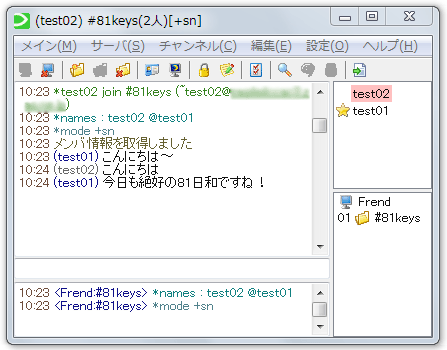
導入方法 
- ネット上より、IRCクライアントをダウンロードします。
※ここでは、「LimeChat」を使用した際の導入方法を説明します。
LimeChat ※外部サイト注意
※外部サイト注意
- 最新版をダウンロードした後、インストールが完了しましたら、LimeChatを起動します。

- 起動すると初期設定が開くので、「最低限の設定をはじめる(初心者向け)」にチェックを入れた後、「>>」をクリックして次へ進みます。
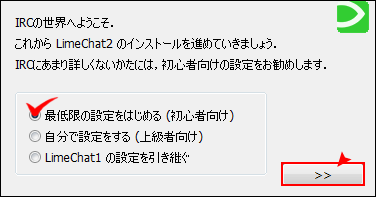
- 9文字の半角英数字で「ニックネーム」を入力します。
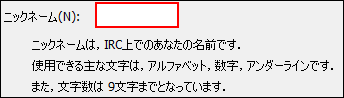
- 接続するIRCサーバをプルダウンメニューより選択します。ここでは「(Frend Chat)」と書かれたサーバを選択してください。
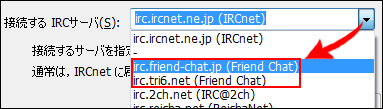
- 入力が完了後、「>>」で次へ進みます。
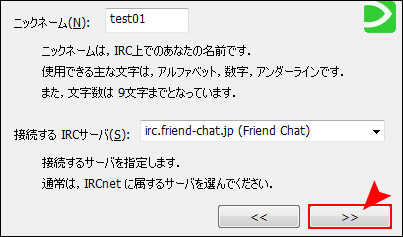
- 「起動と同時に接続する(C)」にチェックを入れて、入力フォームに「#81keys」と入力し「追加」を押した後、「>>」で次へ進みます。
※#81keysは半角英字です。 大文字、小文字も判別されますので「小文字」で入力してください。
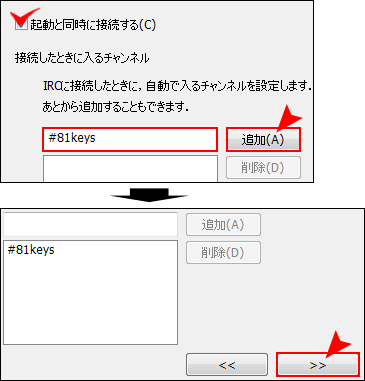
- LimeChatが起動し、サーバへの接続がはじまります。 接続まで少し時間がかかります。
- 無事接続が完了しました。
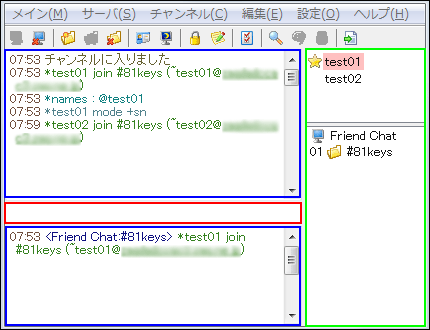
- 赤枠 … 文字入力部分です。 ここに入力した後、エンターを押すことでチャンネルログに流れます。
- 青枠 … 上側がチャンネル内の会話ログ。 下側が全体ログ。(主にシステムログ)
- 緑枠 … 上側がチャンネルに接続してるユーザー名。 下側がサーバとチャンネルのツリー表示です。
※配置は「設定」で変更できます。
小技 
キーワードの設定 
キーワードを設定する事で、特定の文字に対してIRCクライアントのタイトルバーが点滅します。
- メニューバーの「設定」から「設定」を選択し、設定画面を開き、「キーワード」を選択します。
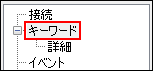
- キーワードの入力欄に「特定したい文字」を入力します。
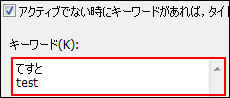
上の画像のキーワードの場合
例:A「てすとちゃん、いますか~?」など、「てすと」が会話の文字列に含まれているのでタイトルバーが点滅します。
※キーワードは相手側の発言に反応するもので、自分の発言には反応しません。
1v1の会話の仕方 
- チャンネルに接続してるユーザー名の中から1v1で会話したい人を右クリックして、「トーク」を選択します。
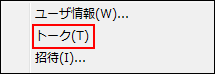
- サーバ/チャンネルツリーの下に、トークを開始したユーザーの名前の即席チャット部屋が完成します。
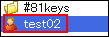
※トークからの退室は、サーバー/チャンネルツリーから退室したいトークを右クリックして、「トークをやめる」を選択してください。

 新規
新規 編集
編集 添付
添付 一覧
一覧 最終更新
最終更新 差分
差分 バックアップ
バックアップ 凍結
凍結 複製
複製 名前変更
名前変更 ヘルプ
ヘルプ